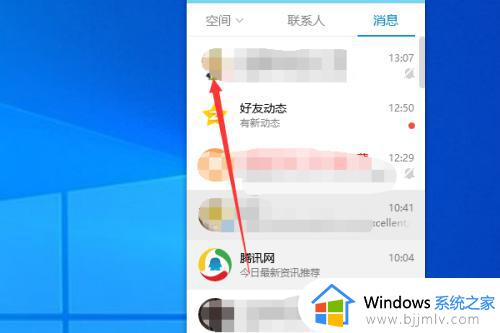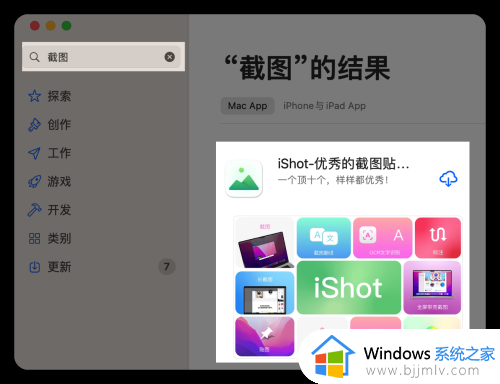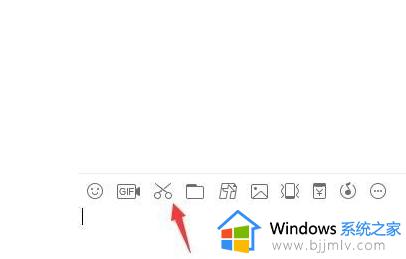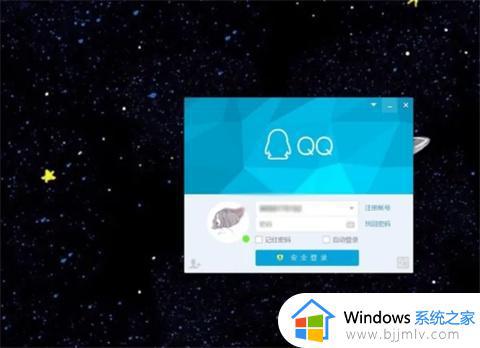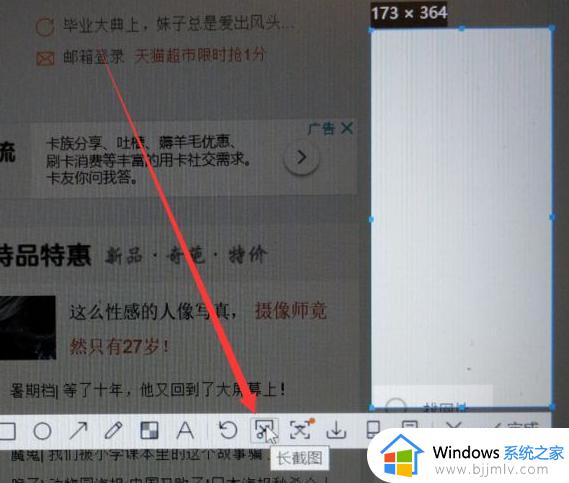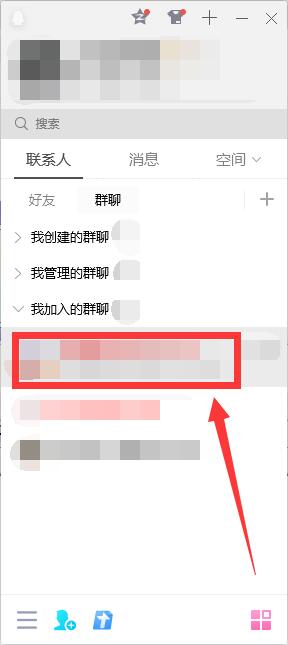wps怎么截长图 如何在wps中截长图
更新时间:2024-01-26 14:44:11作者:qiaoyun
当我们要对wps表格里面的一些数据进行存储的时候,可以通过截图保存,但是数据比较多的话就需要截长图,可是有很多人并不知道wps怎么截长图吧,其实方法还是蛮简单的,如果你有需要的话,可以紧跟着笔者的步伐一起来学习一下在wps中截长图的详细方法吧。
方法如下:
1、选择区域按下快捷键
在表格中选择要截图的区域,按下快捷键ctrl+c。
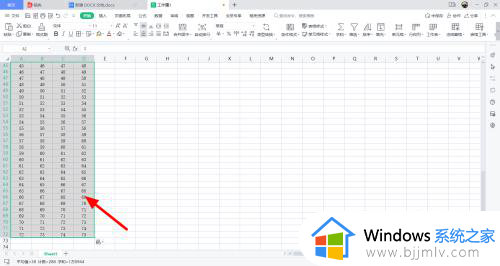
2、点击粘贴
在属性栏,点击粘贴。
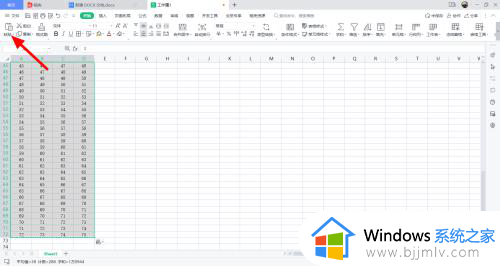
3、单击粘贴为图片
出现下拉,单击粘贴为图片。
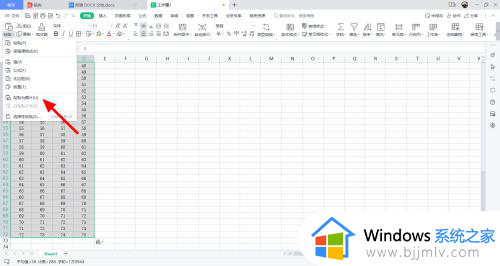
4、选中图片点另存图片
选中图片,鼠标右击点另存为图片-另存选中的图片。
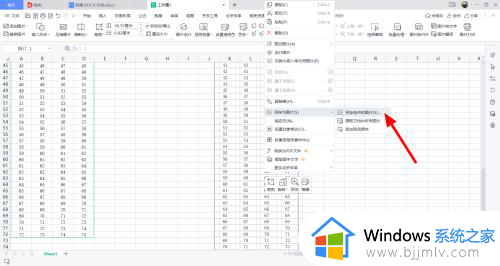
5、点击保存
点击保存,这样就截长图成功。
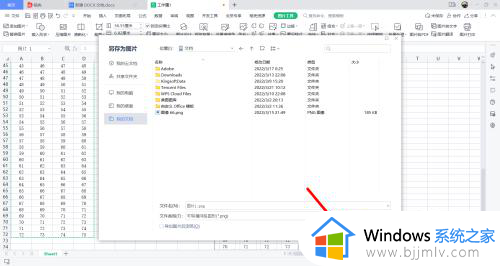
以上给大家介绍的就是如何在wps中截长图的详细内容,大家有需要的话可以参考上面的方法步骤来进行操作,相信能够帮助到大家。